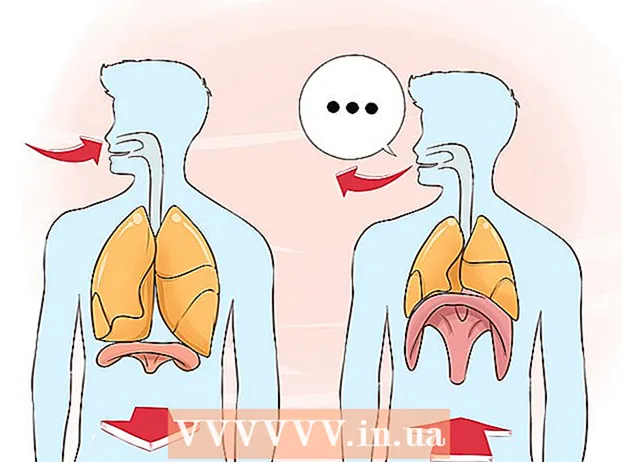Forfatter:
Eugene Taylor
Oprettelsesdato:
10 August 2021
Opdateringsdato:
1 Juli 2024
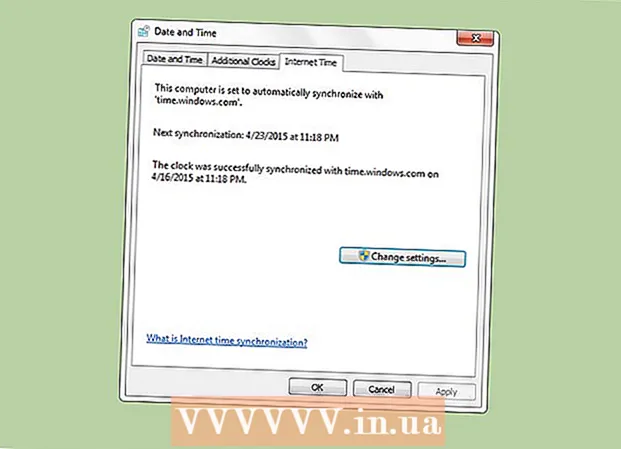
Indhold
Din computers ur kan være et par sekunder til et par minutter bag eller foran det korrekte tidspunkt. Derfor har Windows en tidsplanlægning til automatisk synkronisering af dit ur, som du kan finde under fanen Internettet tid i dato- og tidsindstillingerne. Standardintervallet for denne proces er en uge (604.800 sekunder). Der er ingen måde at ændre dette interval gennem brugergrænsefladen, men det skal gøres via registreringseditoren (Regedit).
At træde
 Åbn Internet Time Sync. Du gør dette via Indstil dato og tid. For at gøre dette skal du først klikke på Kontrolpanel eller via klokkeslættet i proceslinjen og derefter klikke på "Skift dato- og tidsindstillinger ..." og derefter klikke på fanen "Internet tid".
Åbn Internet Time Sync. Du gør dette via Indstil dato og tid. For at gøre dette skal du først klikke på Kontrolpanel eller via klokkeslættet i proceslinjen og derefter klikke på "Skift dato- og tidsindstillinger ..." og derefter klikke på fanen "Internet tid". - Bekræft, at computeren er indstillet til at synkronisere automatisk.
 Åbn Registreringseditor. Der er flere måder at gøre dette på, så vælg den der er nemmest for dig. Hvis du ser dialogboksen Kontrol af brugerkonti, skal du klikke på "Ja".
Åbn Registreringseditor. Der er flere måder at gøre dette på, så vælg den der er nemmest for dig. Hvis du ser dialogboksen Kontrol af brugerkonti, skal du klikke på "Ja". - Tryk på Windows-logoet, og tryk på R. Dette åbner dialogboksen Kør. Skriv derefter regedit og klik på OK.
- Alternativt kan du åbne Start-menuen og skrive "regedit" i søgefeltet. Klik på Regedit-programmet for at åbne det.
 Gå til HKEY_LOCAL_MACHINE SYSTEM ControlSet001 services W32Time TimeProviders NtpClient. Klik på pilene ved siden af mappeikonerne for at få adgang til de korrekte mapper. Du skal muligvis rulle lidt, når du kommer til SYSTEM-tasten.
Gå til HKEY_LOCAL_MACHINE SYSTEM ControlSet001 services W32Time TimeProviders NtpClient. Klik på pilene ved siden af mappeikonerne for at få adgang til de korrekte mapper. Du skal muligvis rulle lidt, når du kommer til SYSTEM-tasten.  Højreklik på SpecialPollInterval-nøglen, og klik på Rediger.
Højreklik på SpecialPollInterval-nøglen, og klik på Rediger. Konverter den ønskede tid til sekunder. Du kan gøre dette hurtigt via Google eller et websted som Easysurf.
Konverter den ønskede tid til sekunder. Du kan gøre dette hurtigt via Google eller et websted som Easysurf.  Klik på Decimal. Indtast derefter dit interval i sekunder (uden kommaer), og klik på OK.
Klik på Decimal. Indtast derefter dit interval i sekunder (uden kommaer), og klik på OK.  Luk Registreringseditor.
Luk Registreringseditor. Åbn Indstil dato og klokkeslæt. Klik på Internet-tid, klik på "Skift indstillinger" og derefter på "Opdater nu". Dette synkroniserer straks dit ur. Klik på OK for at lukke dialogen.
Åbn Indstil dato og klokkeslæt. Klik på Internet-tid, klik på "Skift indstillinger" og derefter på "Opdater nu". Dette synkroniserer straks dit ur. Klik på OK for at lukke dialogen.  Kontroller, om dit nye synkroniseringsinterval fungerer. I så fald skal synkronisering næste gang finde sted nøjagtigt i intervallet fra det tidspunkt, den blev synkroniseret sidst.
Kontroller, om dit nye synkroniseringsinterval fungerer. I så fald skal synkronisering næste gang finde sted nøjagtigt i intervallet fra det tidspunkt, den blev synkroniseret sidst.
Tips
- Et synkroniseringsinterval på en dag er normalt nok for de fleste brugere. Men hvis du har brug for en meget nøjagtig tid, og dit ur ofte afviger, er en time tilstrækkelig. Under ingen omstændigheder skal du synkronisere en tidsserver mere end en gang hvert 15. minut.
- Hvis du er interesseret i, hvordan dette fungerer, skal du søge efter "Network Time Protocol".
- Hvis din computer ikke synkroniserer det korrekte tidspunkt, skal du muligvis bede Time Service om at bruge indstillingen SpecialPollInterval. Se også dette link for instruktioner.
Advarsler
- Husk, at det tager et par sekunder at synkronisere tiden. Så det giver ingen mening at indstille intervallet til et sekund. Dette medfører unødvendig belastning på din computer, fordi synkroniseringsprogrammet derefter kører konstant.